- Mwandishi Jason Gerald [email protected].
- Public 2024-01-19 22:14.
- Mwisho uliobadilishwa 2025-01-23 12:48.
WikiHow inafundisha jinsi ya kutumia kipengee cha Tafuta na Badilisha katika Microsoft Word. Unaweza kutumia huduma hii kutafuta maneno kwenye hati inayotumika, na pia kubadilisha maneno fulani kuwa maneno mengine.
Hatua
Njia 1 ya 2: Kutumia Windows
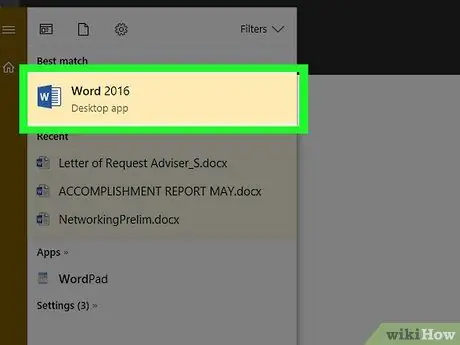
Hatua ya 1. Fungua hati ya Neno kwa kubonyeza mara mbili hati katika kidhibiti faili
Ili kufungua hati, unaweza pia kufungua Microsoft Word na uchague hati unayotaka kufungua kutoka kwenye orodha ya hati za hivi karibuni.
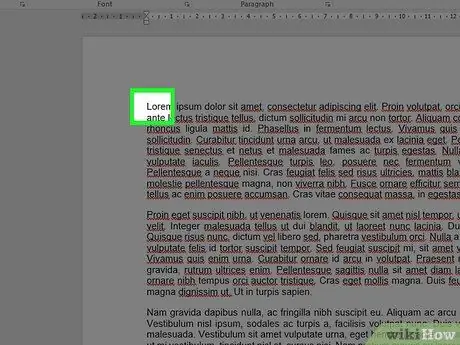
Hatua ya 2. Mara hati iko wazi, bonyeza-kushoto neno la kwanza kwenye hati kuweka mshale mwanzoni mwa waraka
Tafuta na Badilisha nafasi itabadilisha tu na kuandika maneno ambayo yanaonekana baada ya mshale.
Ikiwa unataka kutafuta neno katika sehemu maalum ya maandishi, badala ya hati nzima, chagua sehemu ya hati unayotaka
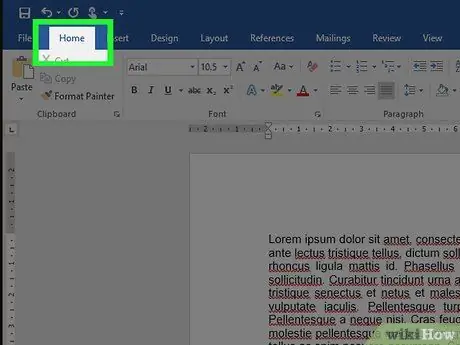
Hatua ya 3. Bonyeza kichupo cha Mwanzo kwenye kona ya juu kushoto ya utepe wa menyu ya Neno
Ribbon ya menyu hii ni laini ya samawati juu ya dirisha.
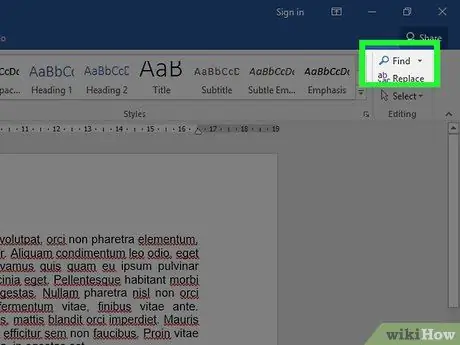
Hatua ya 4. Upande wa kulia wa mwambaa zana, katika sehemu ya kuhariri, bofya Pata
Upau wa utaftaji utaonekana upande wa kushoto wa dirisha.
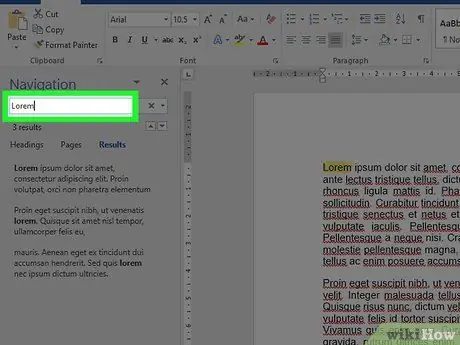
Hatua ya 5. Ingiza neno unalotaka kutafuta, kisha bonyeza Enter
Ikiwa neno unalotafuta liko kwenye hati, itawekwa alama.
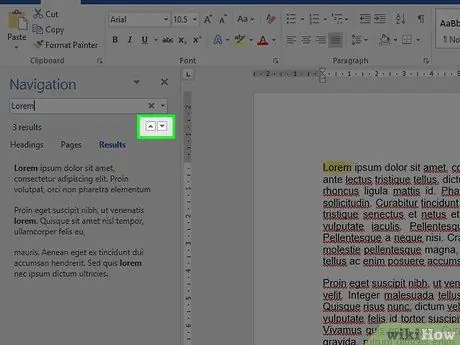
Hatua ya 6. Bonyeza au chini kulia kwa dirisha la utaftaji kuonyesha neno unalotafuta kwenye hati.
Unaweza pia kubofya moja kwa moja matokeo ya utaftaji katikati ya upau wa zana
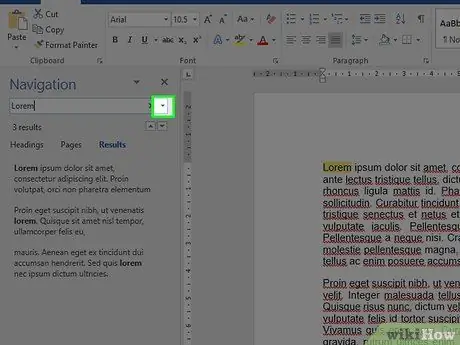
Hatua ya 7. Bonyeza menyu
kwenye kona ya kulia ya mwambaa wa utafutaji kuonyesha menyu.
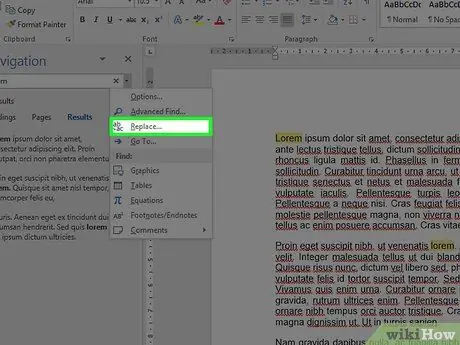
Hatua ya 8. Kutoka kwenye menyu inayoonekana, bonyeza Badilisha
Tafuta na Badilisha sanduku la mazungumzo litafunguliwa.

Hatua ya 9. Ingiza neno unalotaka kuandika kwenye Tafuta shamba gani, na weka neno mbadala katika Badilisha na shamba
Iko karibu na chini ya Tafuta na Badilisha nafasi.
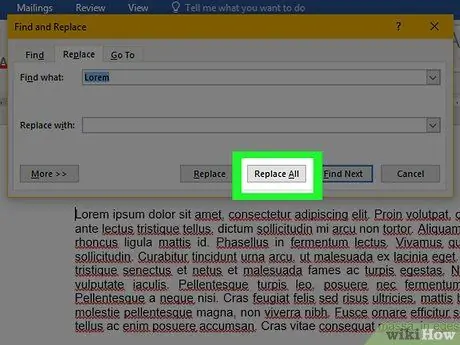
Hatua ya 10. Ili kuandika neno, bonyeza kitufe cha Badilisha yote chini ya Tafuta na Badilisha nafasi
Maneno yote unayoingiza kwenye Tafuta uwanja gani utaandikwa tena na maneno uliyoingiza kwenye Badilisha na shamba.
- Kwa mfano, unaweza kuingiza "duren" ndani ya Tafuta uwanja gani, na "durian" kwenye Nafasi ya Shamba. Baada ya kubofya Badilisha zote, neno zima "duren" kwenye hati (au sehemu yoyote ya maandishi unayochagua) itabadilishwa na "durian".
- Ikiwa unataka kuchagua neno lililobadilishwa, bonyeza Badilisha, badala ya Badilisha zote. Kwa njia hii, unaweza kudhibiti mchakato wa kubadilisha neno. Kabla ya kuanza, huenda ukahitaji kubonyeza mwanzo wa maandishi.
Njia 2 ya 2: Kutumia Mac
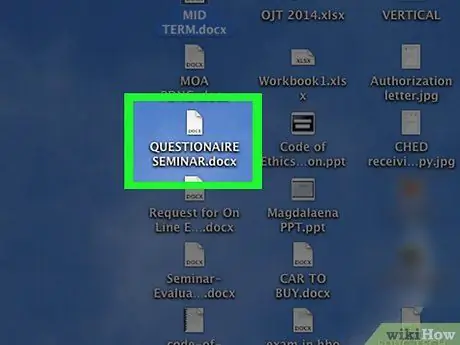
Hatua ya 1. Fungua hati ya Neno kwa kubonyeza mara mbili hati katika kidhibiti faili
Ili kufungua hati, unaweza pia kufungua Microsoft Word na uchague hati unayotaka kufungua kutoka kwenye orodha ya hati za hivi karibuni.
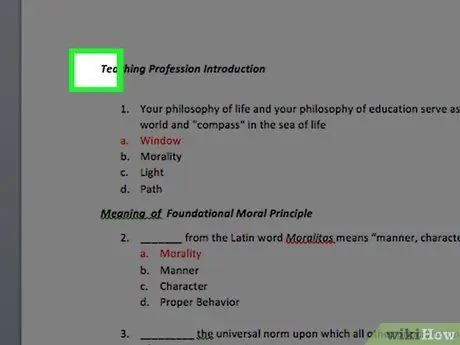
Hatua ya 2. Mara hati iko wazi, bonyeza-kushoto neno la kwanza kwenye hati kuweka mshale mwanzoni mwa waraka
Kazi ya Tafuta na Badilisha itabadilisha tu na kuandika maneno ambayo yanaonekana baada ya mshale.
Ikiwa unataka kutafuta neno katika sehemu maalum ya maandishi, badala ya hati nzima, chagua sehemu ya hati unayotaka
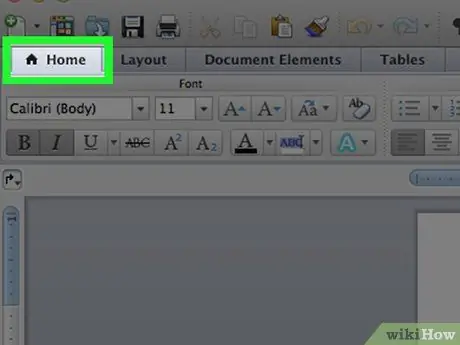
Hatua ya 3. Bonyeza kichupo cha Mwanzo kwenye kona ya juu kushoto ya utepe wa menyu ya Neno
Ribbon ya menyu hii ni laini ya samawati juu ya dirisha.
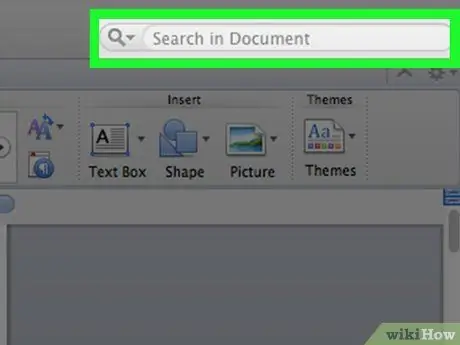
Hatua ya 4. Bonyeza mwambaa wa utafutaji katika kona ya kulia ya utepe wa menyu ya Neno
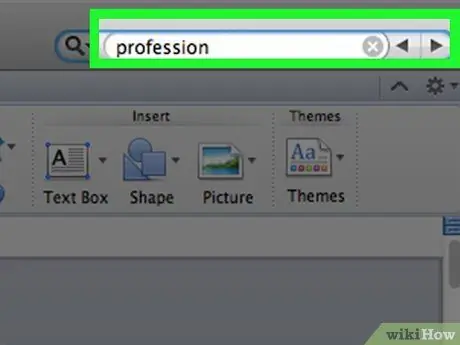
Hatua ya 5. Ingiza neno unalotaka kutafuta, kisha bonyeza Enter
Ikiwa neno unalotafuta liko kwenye hati, itawekwa alama.
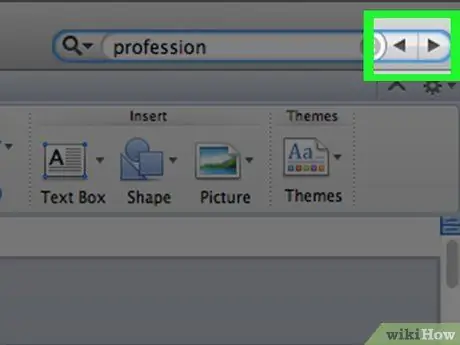
Hatua ya 6. Bonyeza au kulia kwa dirisha la utaftaji kuonyesha neno unalotafuta kwenye hati.
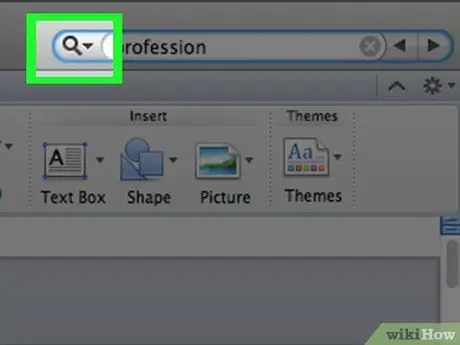
Hatua ya 7. Bonyeza menyu
kulia kwa ikoni ya glasi inayokuza kuonyesha menyu.
Menyu hii iko kushoto kwa upau wa zana wa utaftaji.

Hatua ya 8. Kutoka kwenye menyu inayoonekana, bonyeza Badilisha
Dirisha la Nafasi litafunguliwa.
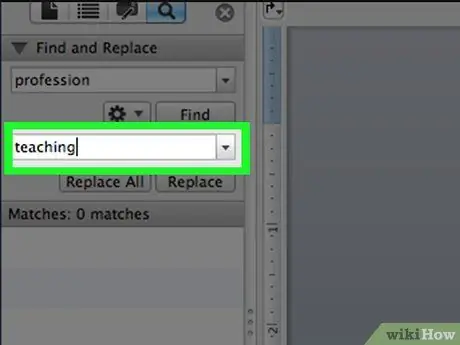
Hatua ya 9. Ingiza neno mbadala katika Badilisha na shamba
Safu hii iko juu ya Tafuta na Badilisha Nafasi.
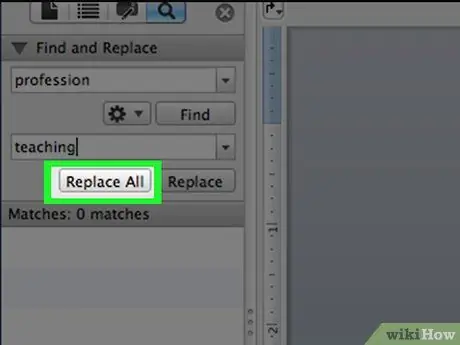
Hatua ya 10. Ili kuandika neno, bonyeza kitufe cha Badilisha yote chini ya Badilisha na safu
Maneno yote unayotafuta yataandikwa tena na maneno uliyoingiza kwenye Badilisha na shamba.
- Kwa mfano, unaweza kuingia "rambutan" kwenye uwanja wa utaftaji, na "Kampung Rambutan" ndani ya Badilisha na shamba. Baada ya kubofya Badilisha zote, maneno yote "rambutan" katika hati yatabadilishwa na "Kampung Rambutan".
- Ikiwa unataka kuchagua neno lililobadilishwa, bonyeza Badilisha, badala ya Badilisha zote. Kwa njia hii, unaweza kudhibiti mchakato wa kubadilisha neno. Kabla ya kuanza, huenda ukahitaji kubonyeza mwanzo wa maandishi.
Vidokezo
- Unaweza kufungua Tafuta na Badilisha nafasi kwa kubonyeza Ctrl + H (PC) au Amri + H (Mac).
- Ikiwa hati yako ni ndefu, mchakato wa utaftaji wa neno unaweza kuchukua muda. Unaweza kughairi utaftaji wakati wowote kwa kubonyeza kitufe cha Esc kwenye kibodi.
- Mbali na kutafuta maandishi, unaweza pia kutumia Tafuta na Badilisha nafasi kupata na kuandika wahusika maalum na muundo.






